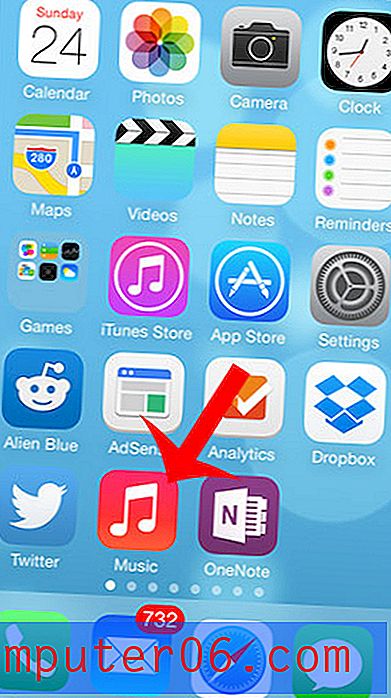Como usar um gradiente como plano de fundo no Powerpoint 2010
Última atualização: 13 de março de 2017
Você já viu um fundo gradiente do Powerpoint e se perguntou como o criador da apresentação de slides conseguiu isso? Embora eles possam ter baixado e definido essa imagem como plano de fundo, é muito possível que eles tenham aproveitado um recurso incluído no Powerpoint 2010 para criar eles mesmos esse plano de fundo gradiente.
Quando você trabalha com um tipo de documento que é amplamente avaliado por sua audiência pela aparência visual, a atenção a detalhes específicos se torna um aspecto importante do documento. Um elemento crucial, mas muitas vezes esquecido, das apresentações do Powerpoint 2010 é o pano de fundo dos seus slides. Embora haja muito a ganhar utilizando a simplicidade e o contraste de um fundo branco, você pode gerar alguns visuais atraentes se você personalizar seus slides com fundos diferentes. Uma opção que você tem é usar um gradiente como plano de fundo no Powerpoint 2010 . Isso fornece um plano de fundo de slide sólido que pode ser mais interessante do que uma única cor de plano de fundo sólida.
Como definir um plano de fundo gradiente para o Powerpoint
Discutimos anteriormente o método para usar uma imagem como plano de fundo no Powerpoint 2010 neste artigo, mas algumas pessoas acham que imagens, especialmente imagens relevantes para a apresentação, são muito perturbadoras. Os gradientes são opções de plano de fundo atraentes que não desviam as informações reais dos slides, que devem estar na frente e no centro.
Etapa 1: abra a apresentação no Powerpoint 2010.
Etapa 2: clique com o botão direito do mouse no slide cujo plano de fundo você deseja definir como gradiente e clique em Formatar plano de fundo . Se você deseja definir o mesmo gradiente que o plano de fundo para cada slide da sua apresentação, clique em qualquer um dos slides da apresentação de slides.
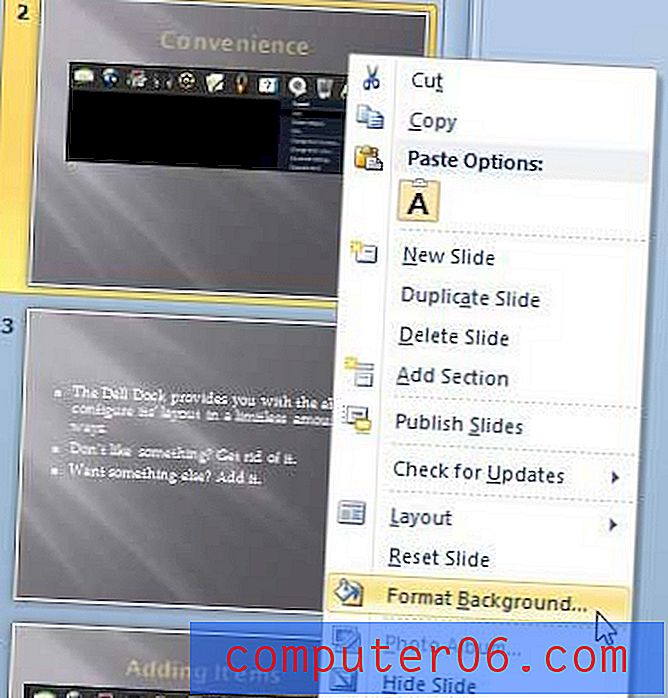
Etapa 3: Clique em Preencher a coluna no lado esquerdo da janela e clique na opção Preenchimento em gradiente .
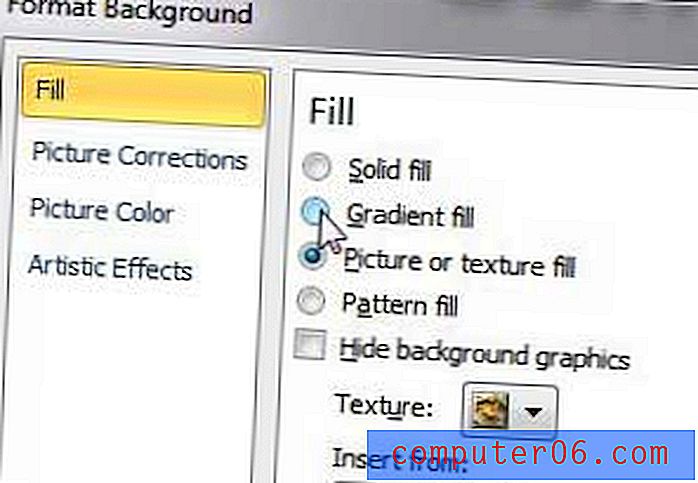
Etapa 4: clique no menu suspenso à direita de Cores predefinidas para escolher uma dessas opções ou clique no menu suspenso à direita de Cor para selecionar sua própria cor. Se você decidir usar suas próprias opções de cores, poderá selecionar várias cores clicando em cada uma das guias Parada de gradiente na barra de cores no centro da janela. Você também pode adicionar e remover guias clicando nos botões à direita da barra de cores.
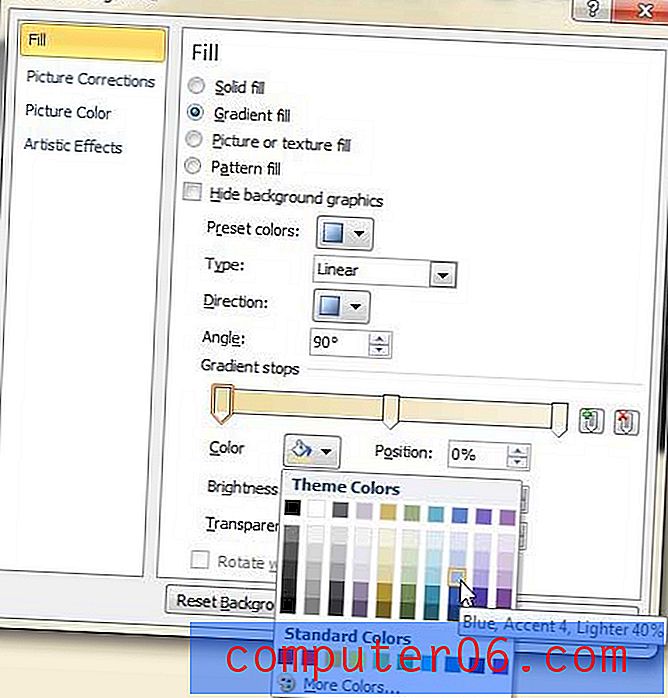
Etapa 5: se você deseja aplicar seu gradiente a todos os slides da apresentação, clique no botão Aplicar a todos na parte inferior da janela. se você está apenas aplicando o gradiente ao slide atualmente selecionado, clique no botão Fechar .
Resumo - Como definir um fundo gradiente do Powerpoint
- Clique com o botão direito do mouse no plano de fundo de um slide que você deseja alterar e clique em Formatar Plano de Fundo .
- Clique na opção Preenchimento na coluna esquerda da janela Formatar plano de fundo .
- Selecione a opção Preenchimento gradiente .
- Selecione uma predefinição de gradiente ou escolha suas próprias cores para criar um gradiente personalizado do Powerpoint.
- Clique em Aplicar a todos se desejar usar o fundo gradiente para todos os slides nesta apresentação de slides ou clique em Fechar para aplicá-lo apenas ao slide atual.
Sua apresentação seria melhor se estivesse no modo retrato em vez de paisagem? Aprenda a alterar a orientação do slide no Powerpoint 2010 se você acha que seu projeto se beneficiaria desse ajuste.